
许多游戏玩家认为 Windows 11 中的 FPS 设置没有改变,在某些情况下,它的性能比 Windows 10 差。
然而,据微软称,最近的游戏技术如 Auto HDR 和 DirectsStorage 已集成到这个新推出的操作系统中。
话虽如此,可以调整 Windows 11 中的一些设置,以便游戏玩家可以获得更好的帧速率并获得更好的游戏体验。
本文介绍了一些用于增强 Windows 11 中的 FPS 和性能以获得无延迟游戏体验的解决方案。所以,让我们潜入吧。
首先,您可以考虑安装一个驱动程序更新程序,它会自动处理您的所有驱动程序,而无需任何复杂的方法或步骤。
请记住,FPS 下降可能主要是由错误的 GPU 驱动程序引起的,但您只需单击几下即可轻松修复该问题。因此,在尝试以下任何步骤之前确保所有内容都已更新很有用。
⇒驱动修复
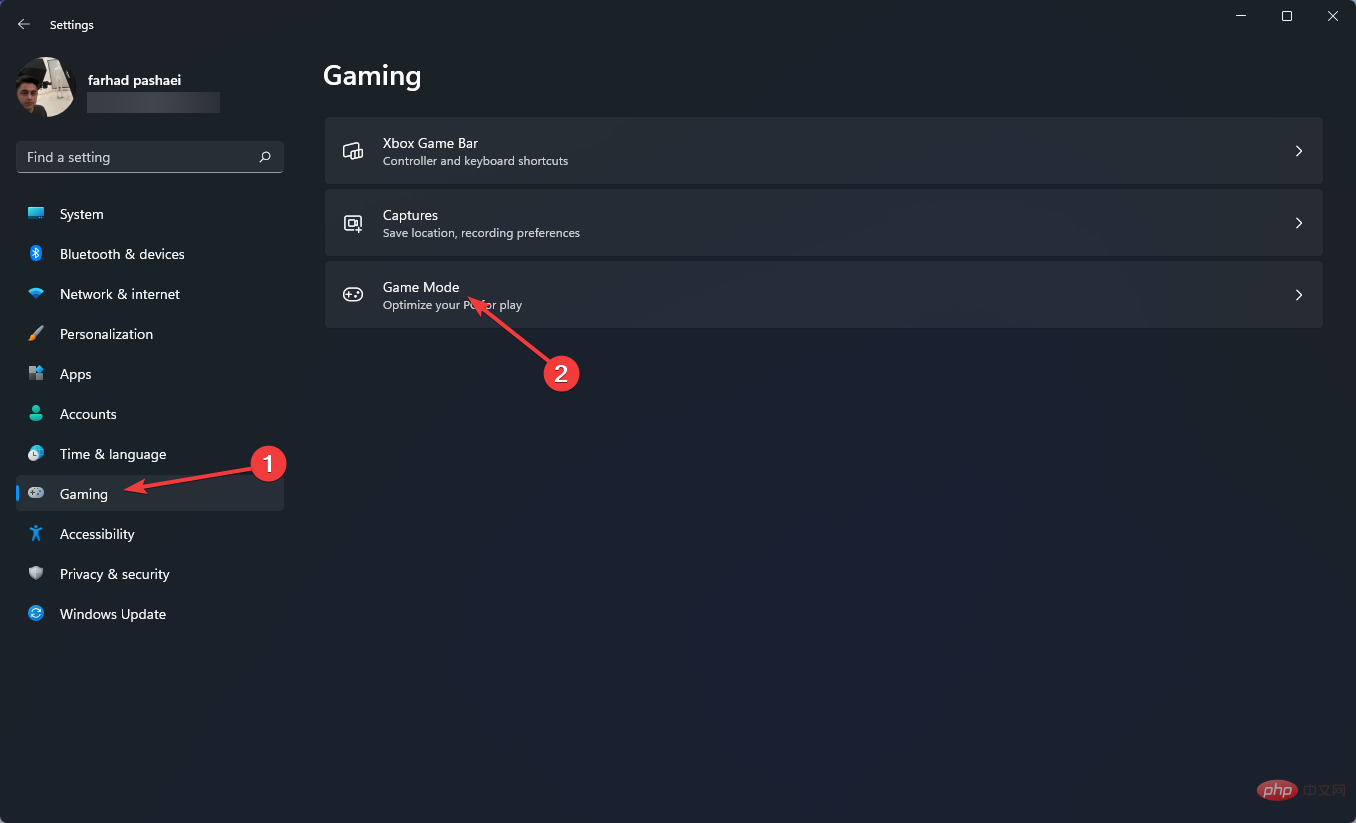
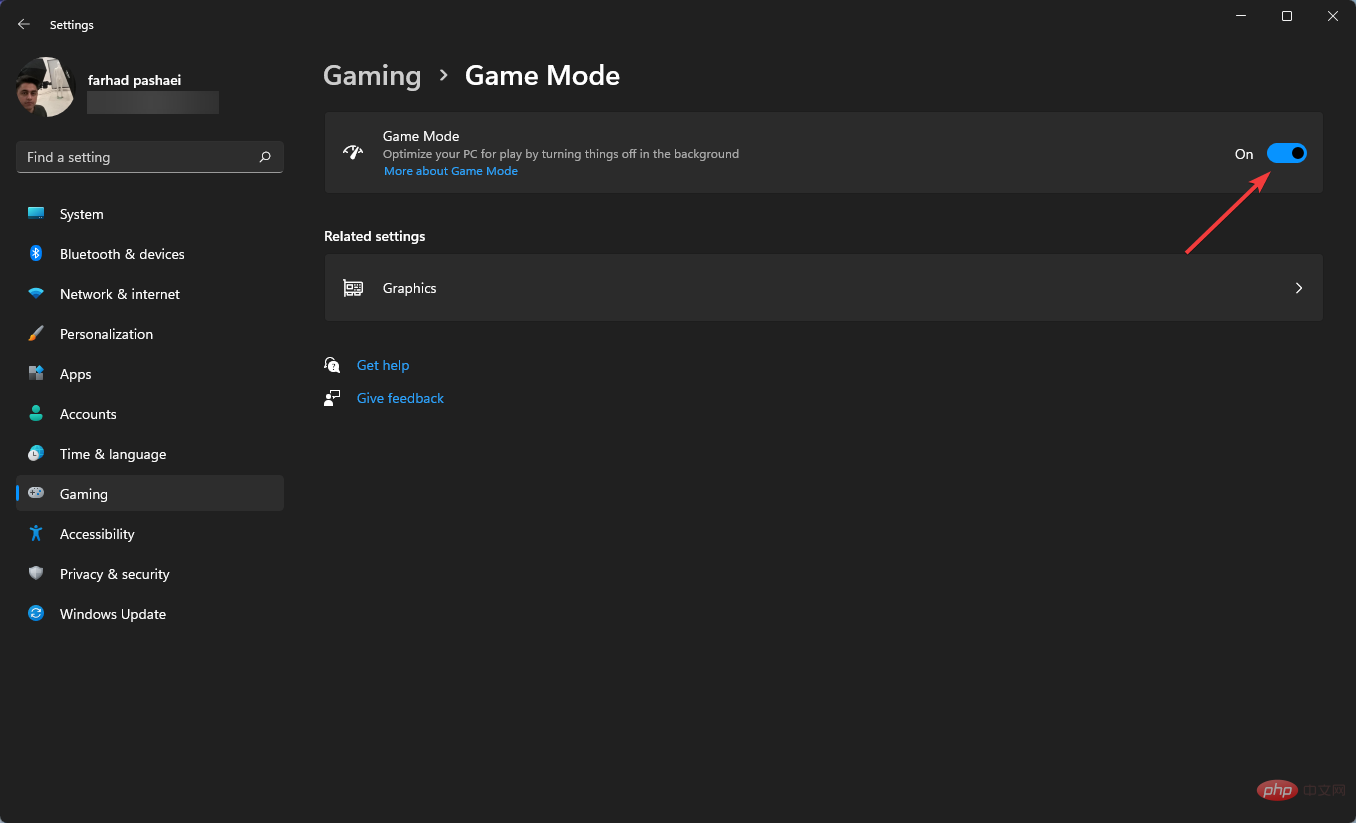
当您启用游戏模式时,Windows 将优先考虑 PC 上的游戏体验并禁用后台任务、Windows 更新服务、驱动程序安装等。
值得注意的是,游戏模式之前并不有效,但微软对这一功能进行了显着改进。此选项将有助于稳定帧速率。
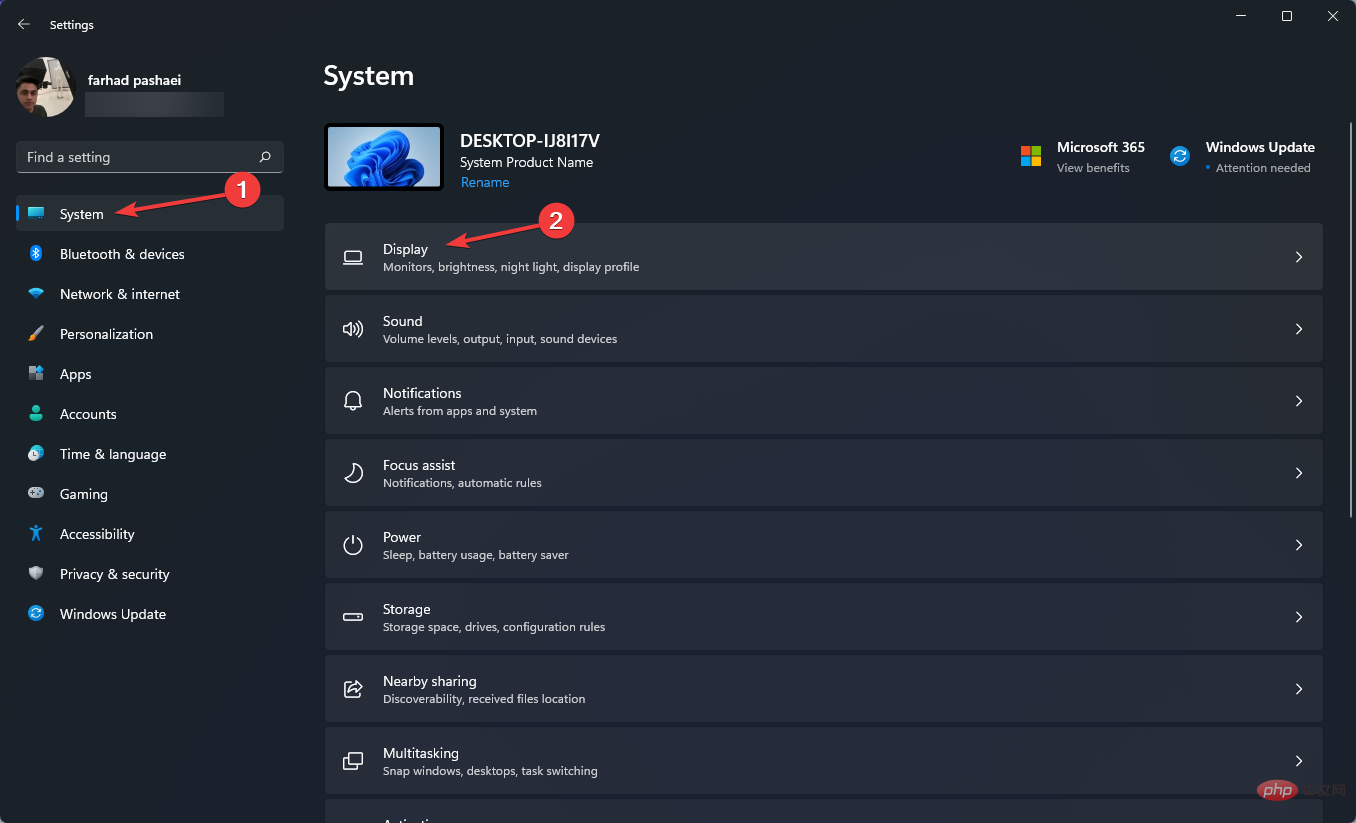
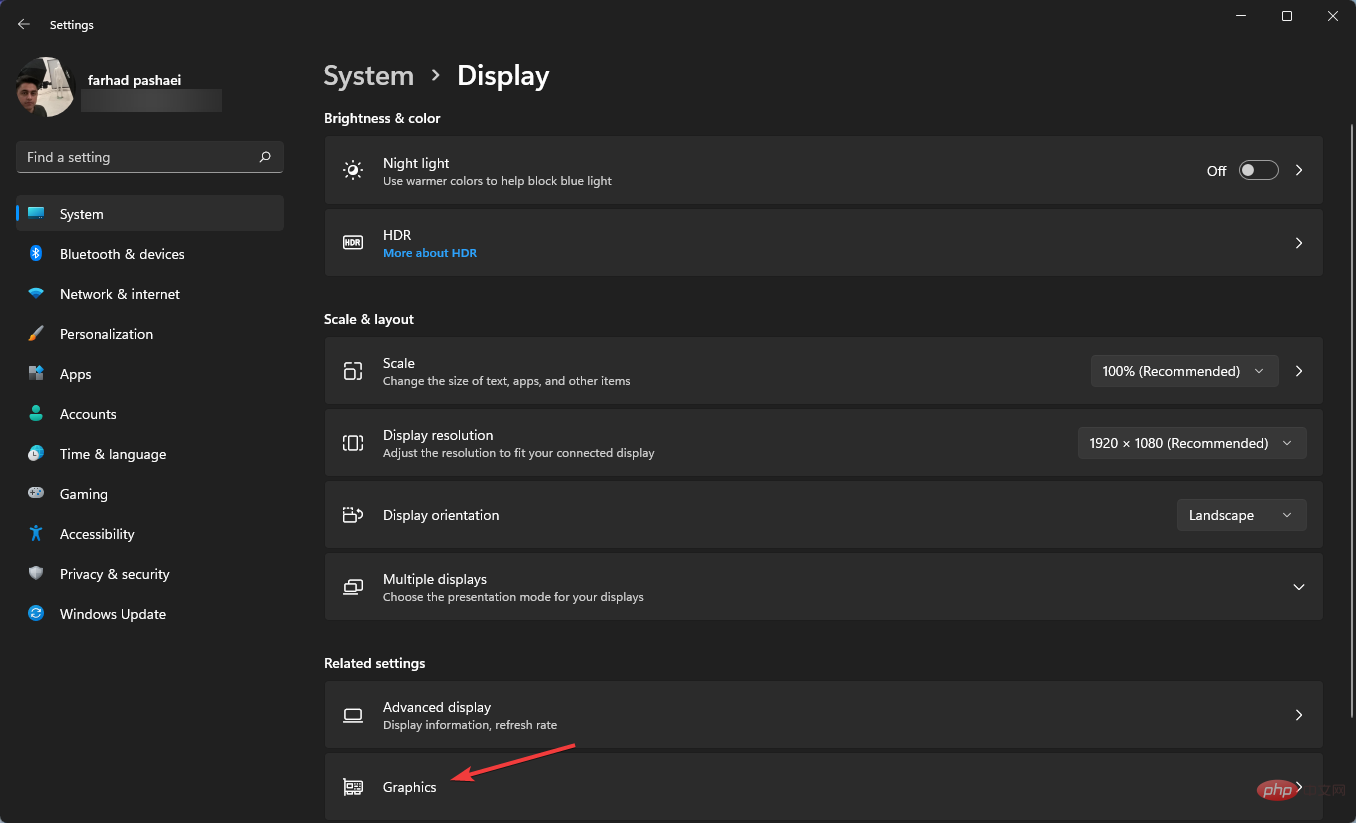
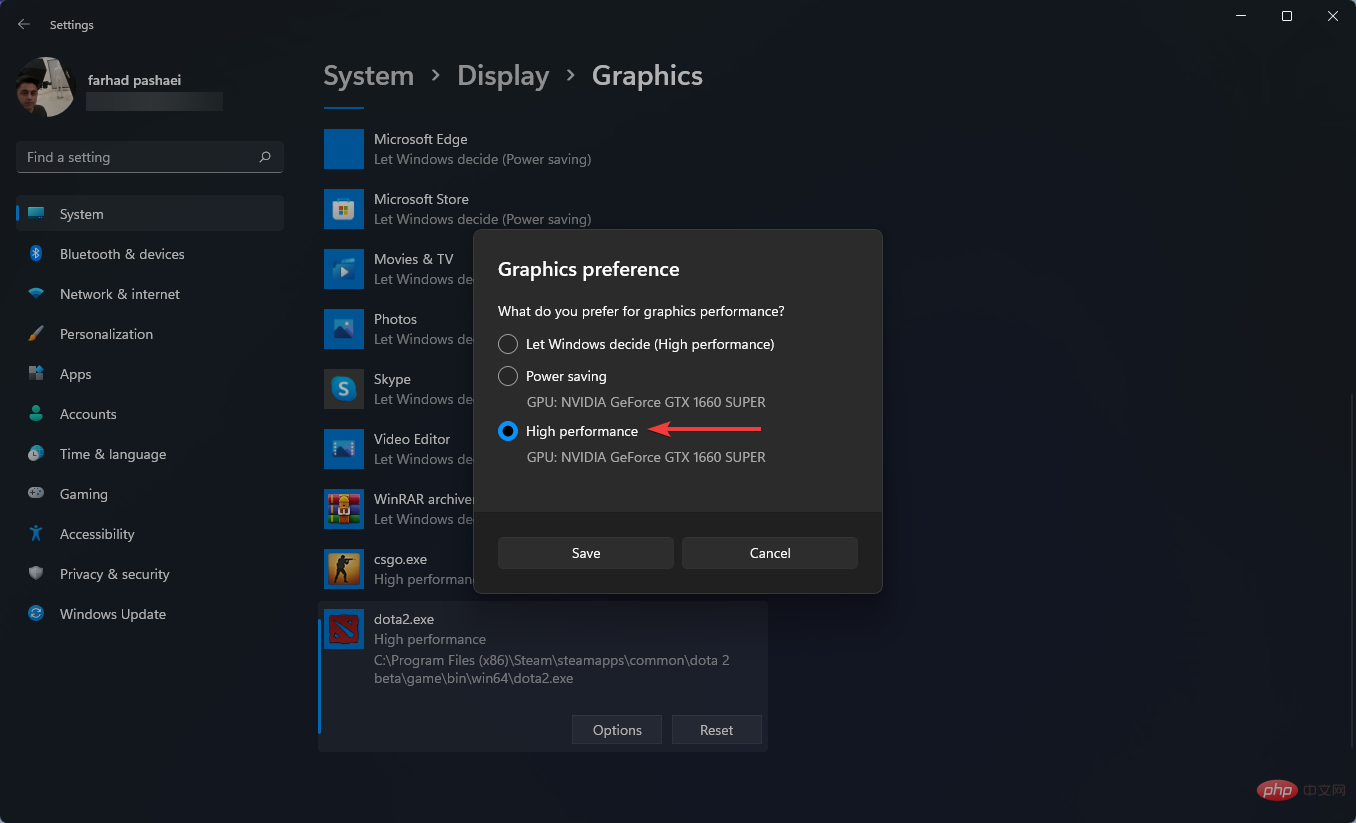
使用 Windows 11 设置应用程序,您可以将特定应用程序分配给特定图形卡。
为了从您的计算机中获得最佳性能,您可以选择哪些应用程序专门使用独立 GPU 而不是集成 GPU。
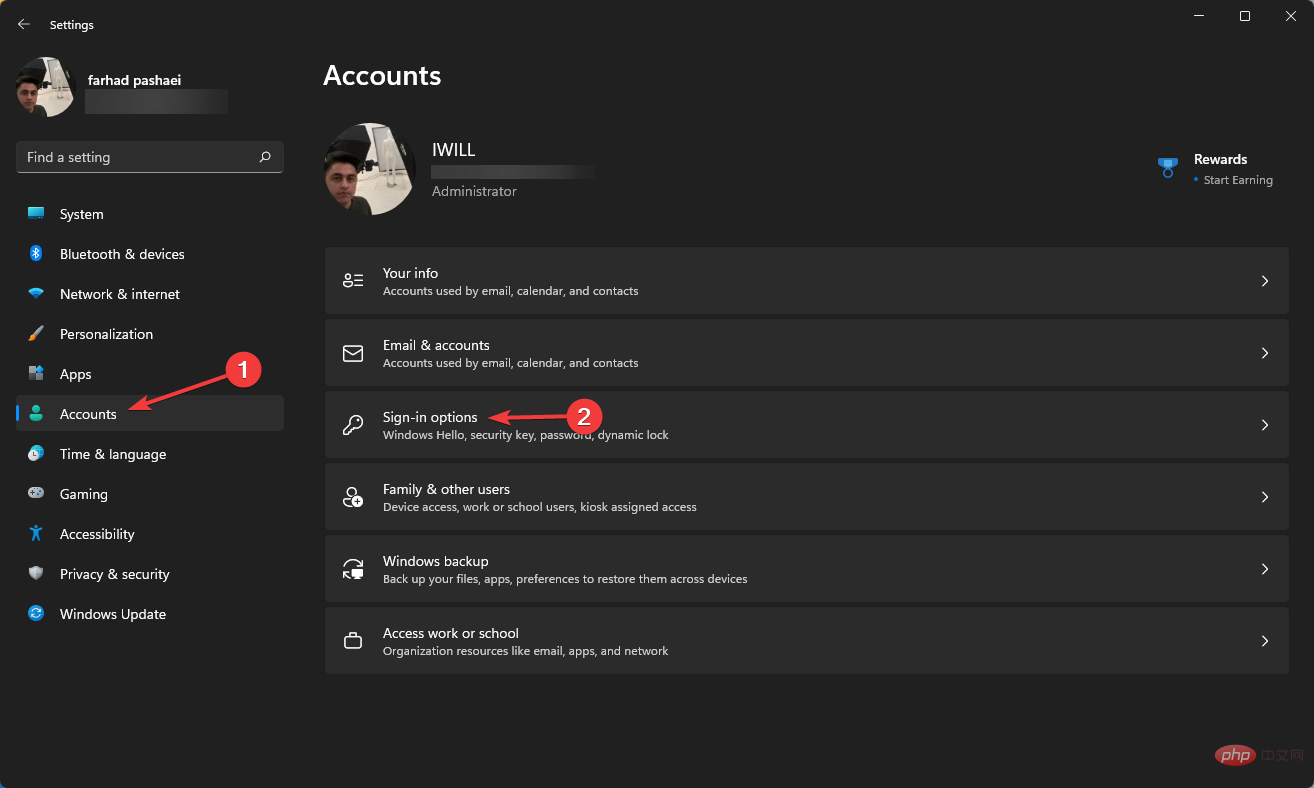
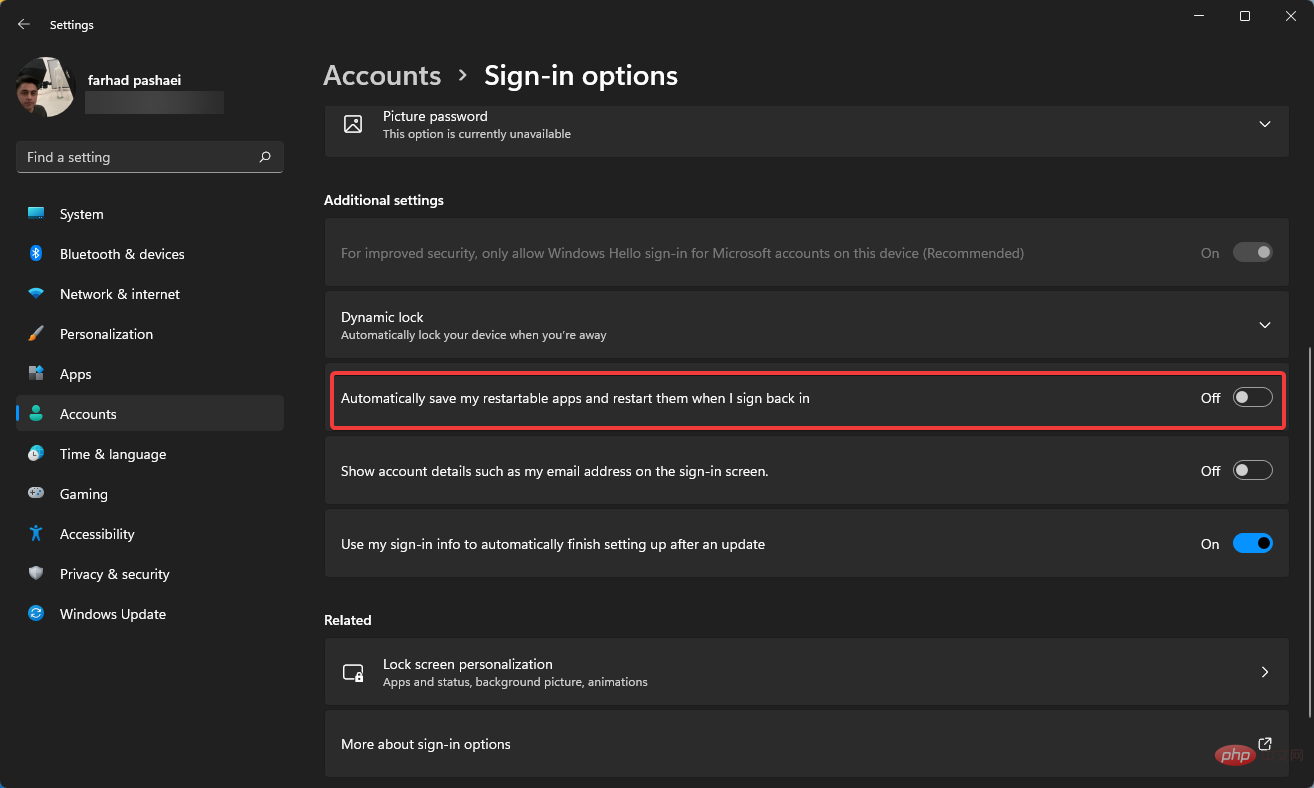
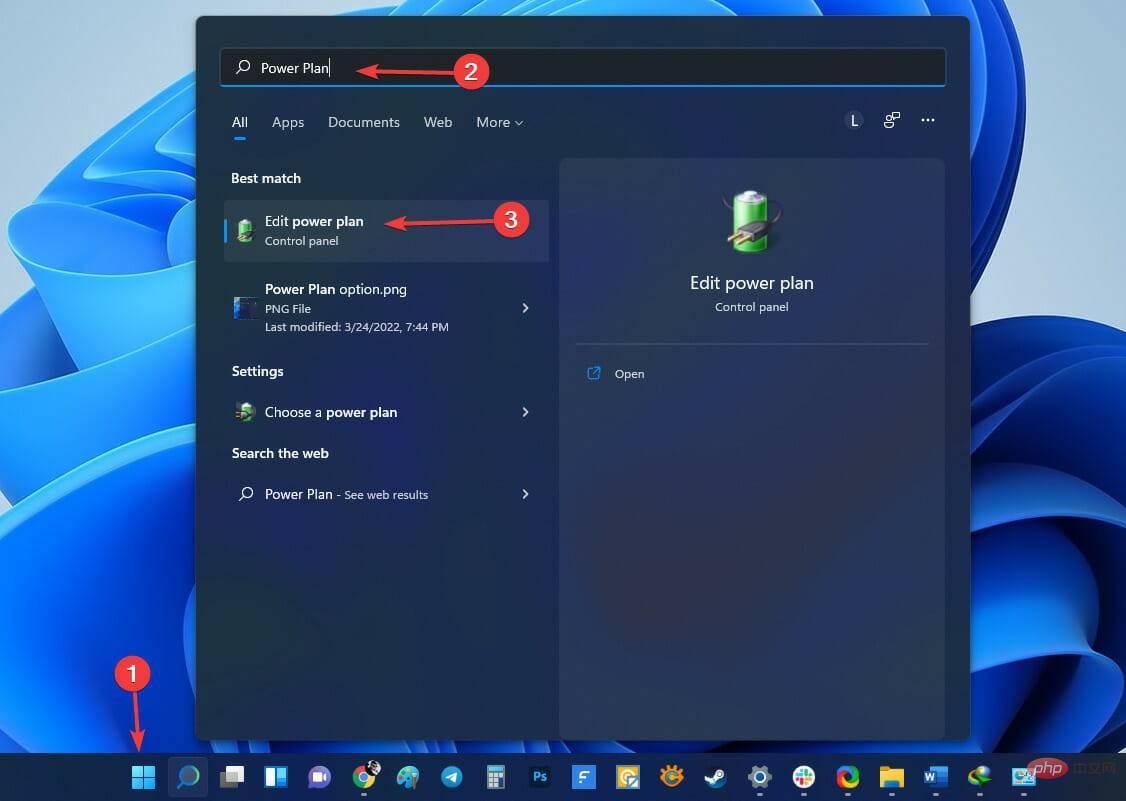
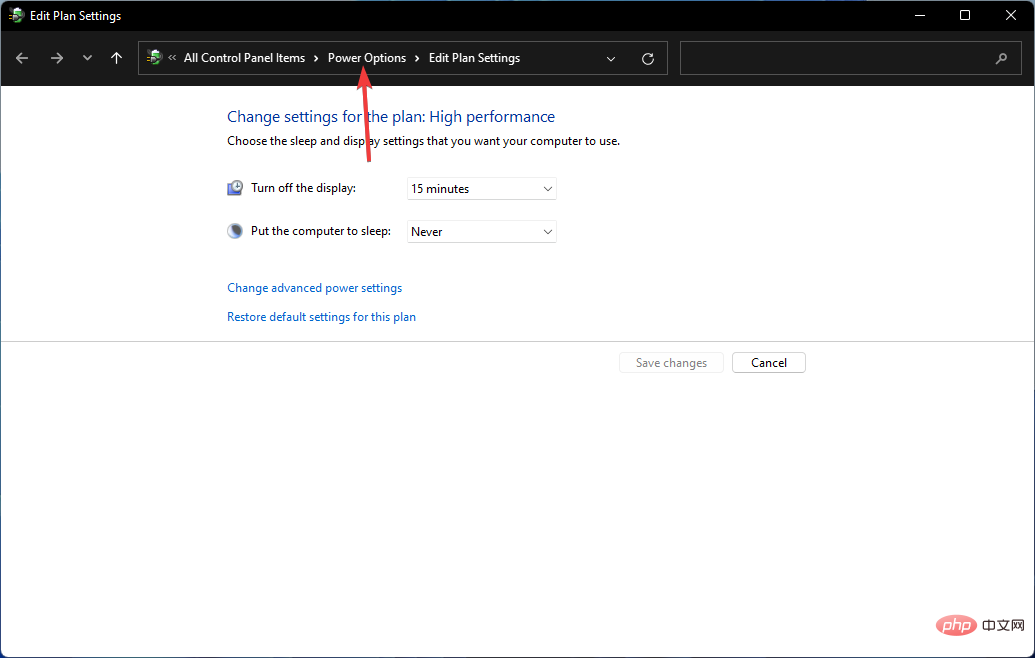
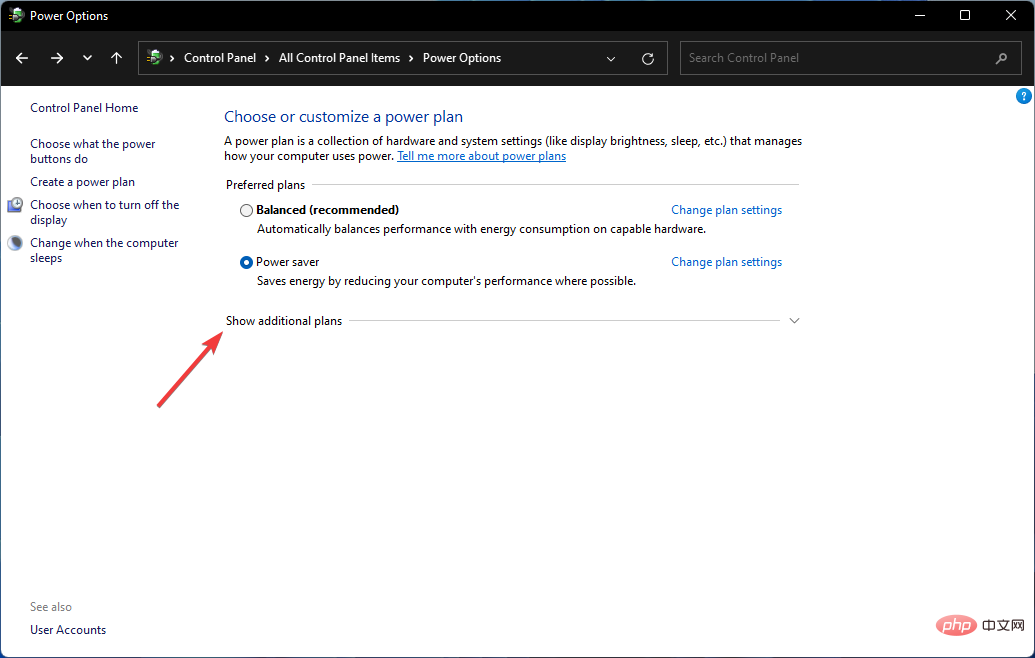
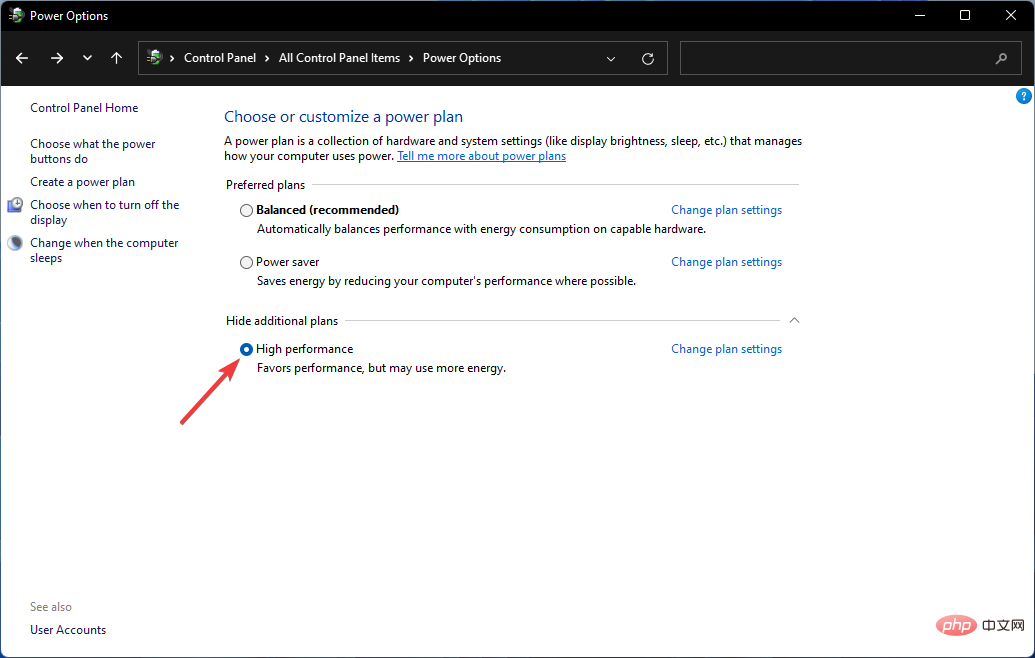
省电模式和高性能模式之间的区别是显而易见的,因为后者会以您意想不到的速度烧毁笔记本电脑的电池。
但是,如果您想获得更高的 FPS 数字,它始终是推荐的选项。
笔记此设置主要适用于笔记本电脑,因为 PC 不需要内部电池即可运行。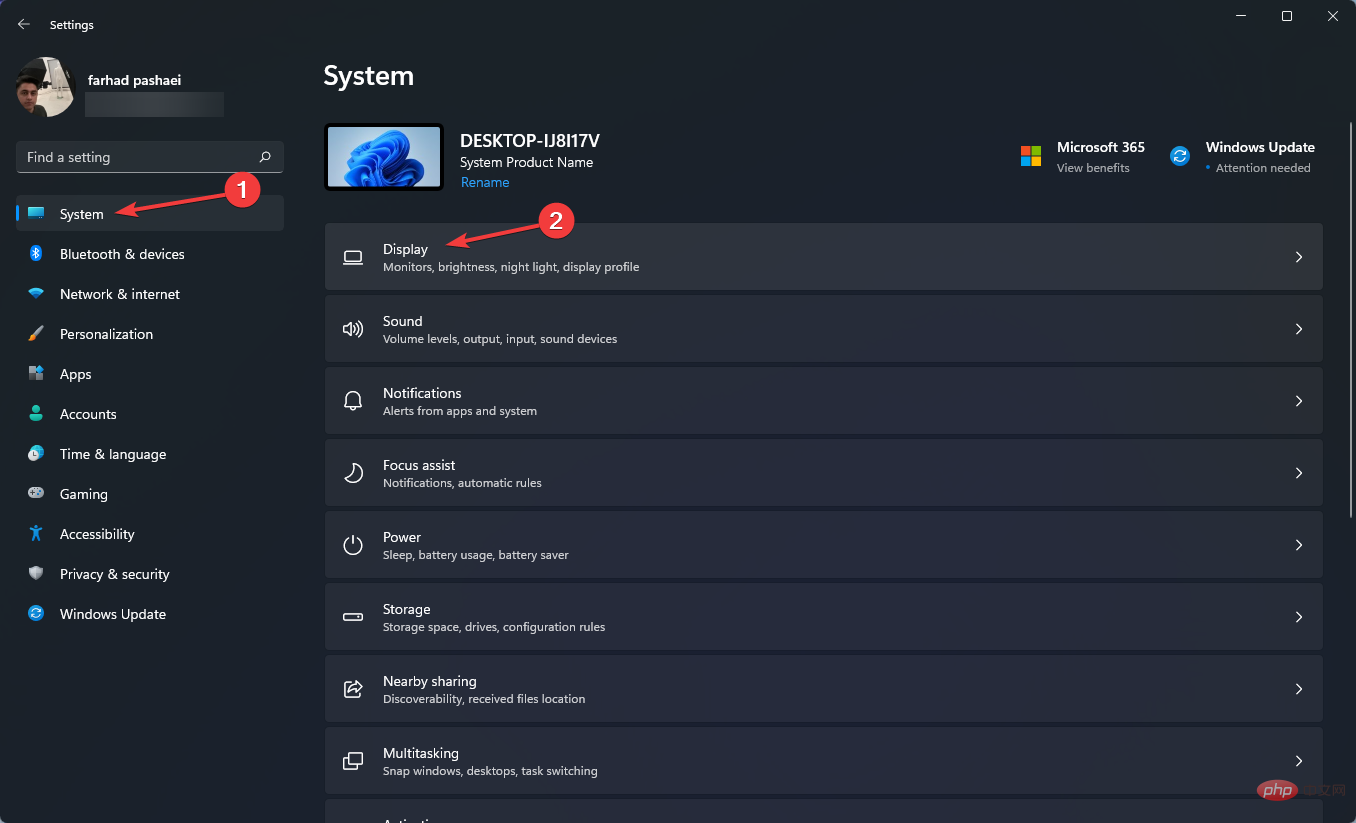
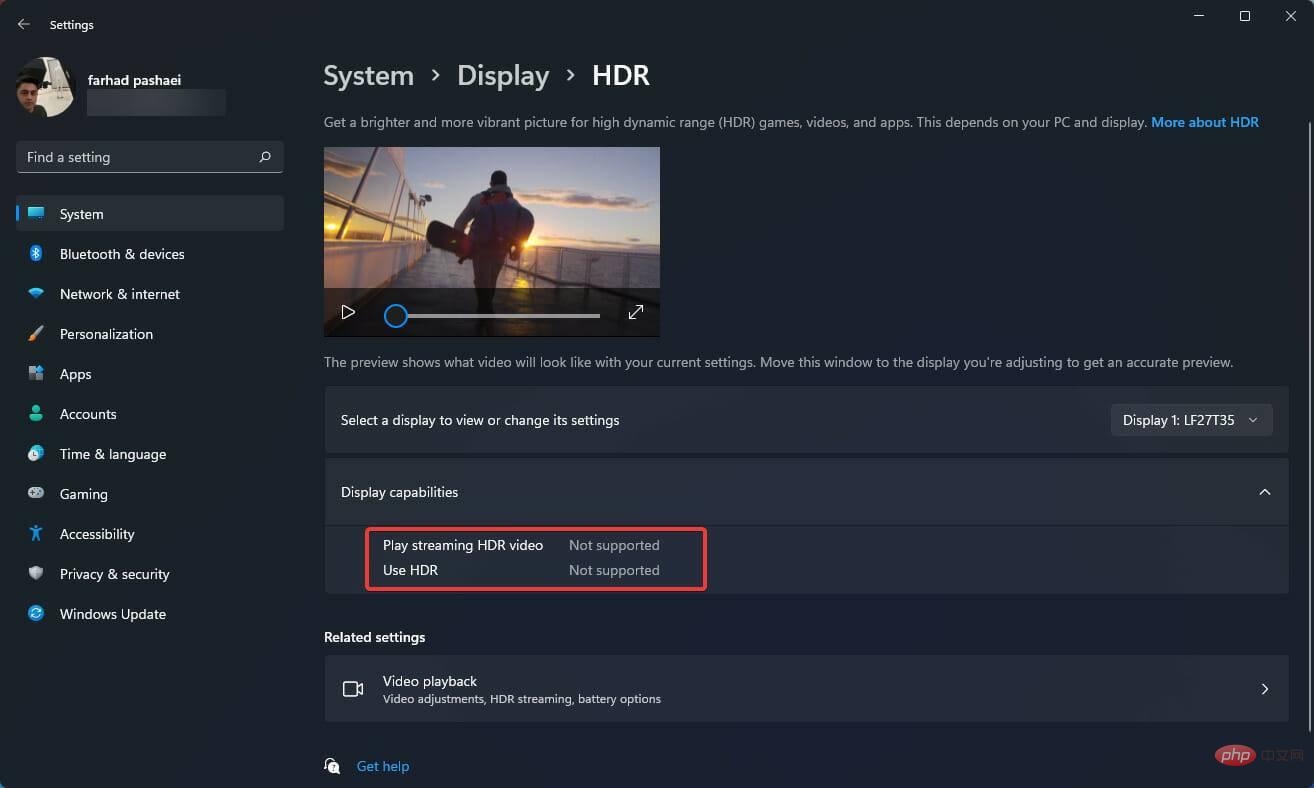
为了获得更逼真的游戏体验,您需要选择具有 HDR 功能的显示器。宽广的色彩范围、出色的亮度和高分辨率是支持 HDR 的显示器的优势。
即使您不将它们并排比较,SDR 和 HDR 之间的差异也很明显。
此选项可改善您的游戏体验,但如前所述,它需要支持 HDR 的显示器,强烈建议游戏玩家使用。
拥有最好的 FPS 对游戏至关重要,因为较低的 FPS 除了会导致游戏体验不太流畅之外,还会使您在与游戏对手的对抗中处于劣势。
请记住,决定 FPS 速率的因素有很多,例如计算机硬件(显卡、主板、CPU、内存)、游戏中的图形和分辨率设置,以及游戏代码针对图形性能进行优化和开发的程度。
因此,请确保您拥有所有正确的设备和其他设置,例如游戏中的设置,以确保获得最佳性能。
Atas ialah kandungan terperinci 如何在 Windows 11 中配置最佳 FPS 设置. Untuk maklumat lanjut, sila ikut artikel berkaitan lain di laman web China PHP!
 Perisian ujian bateri komputer riba manakah yang terbaik?
Perisian ujian bateri komputer riba manakah yang terbaik? kuasa komputer riba
kuasa komputer riba Komputer dijangkiti dan tidak boleh dihidupkan
Komputer dijangkiti dan tidak boleh dihidupkan Komputer riba tiba-tiba tiada pilihan WLAN
Komputer riba tiba-tiba tiada pilihan WLAN Bagaimana untuk menghalang komputer daripada memasang perisian secara automatik
Bagaimana untuk menghalang komputer daripada memasang perisian secara automatik Ringkasan kekunci pintasan komputer yang biasa digunakan
Ringkasan kekunci pintasan komputer yang biasa digunakan Skrin beku komputer tersekat
Skrin beku komputer tersekat Bagaimana untuk mengukur kelajuan rangkaian pada komputer
Bagaimana untuk mengukur kelajuan rangkaian pada komputer



